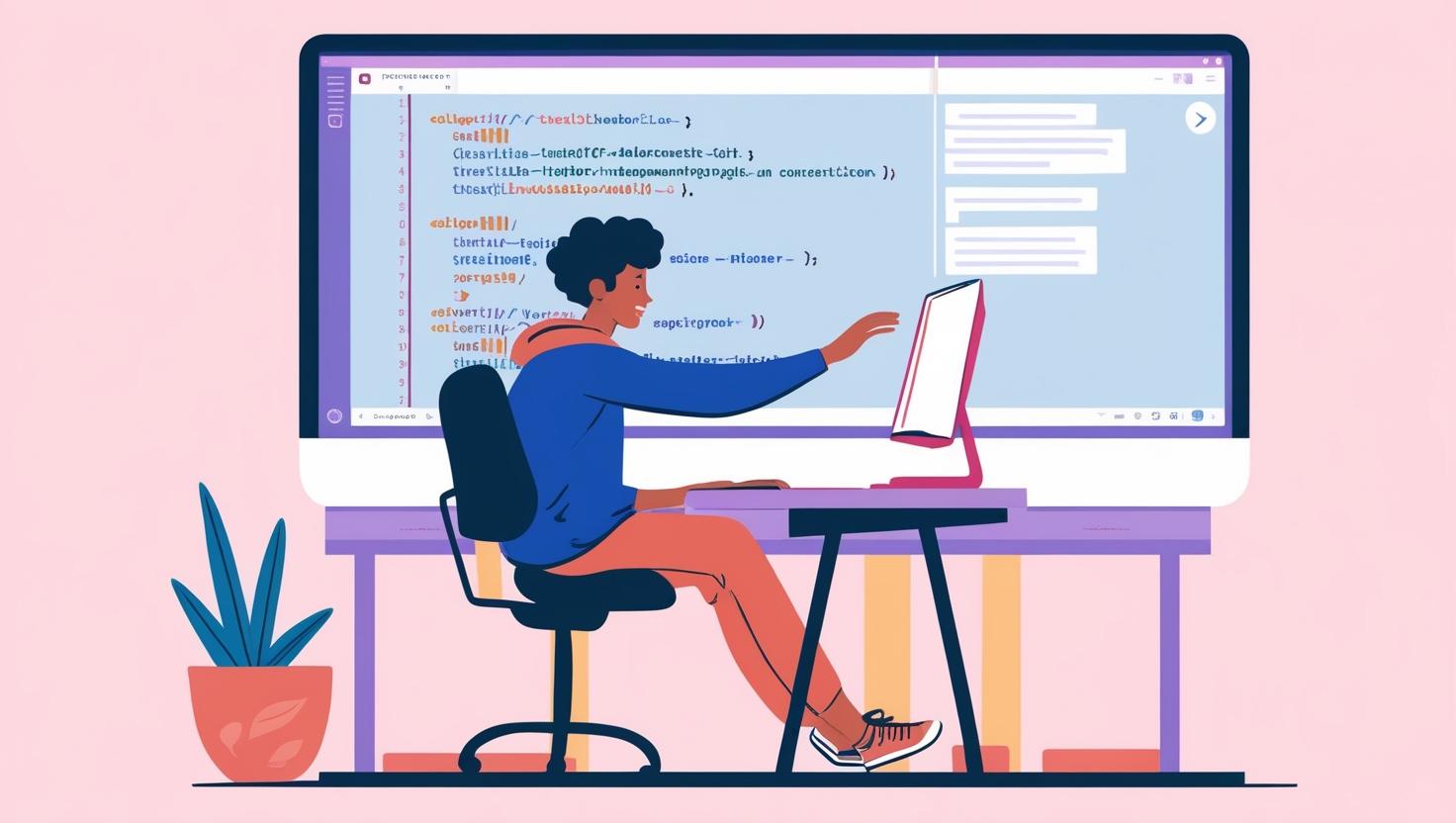
코딩을 ‘따라 하기’가 아닌 ‘직접 시작하기’
프로그램을 만들고 싶은데, 인터넷 강의나 책에서 보여주는 “코드를 그대로 따라 치는” 식의 공부에 지치신 분들이 많습니다.
예제를 그대로 복사붙여넣기 하는 식으로는 실전 프로젝트를 만들 때 막히는 경우가 많기 때문이죠.
이번 글에서는 코딩을 처음부터 직접 설계하고 만드는 법에 대해 이야기해봅니다.
구체적인 프로젝트 아이디어를 잡고, 언어와 툴을 세팅하는 과정부터, 어떻게 작은 단위로 코드를 완성해갈지의 방법을 제시하니
“나만의 프로젝트”를 만들어보고 싶다면 참고해보세요!
1. ‘직접 만들기’의 출발점: 문제 정의와 아이디어
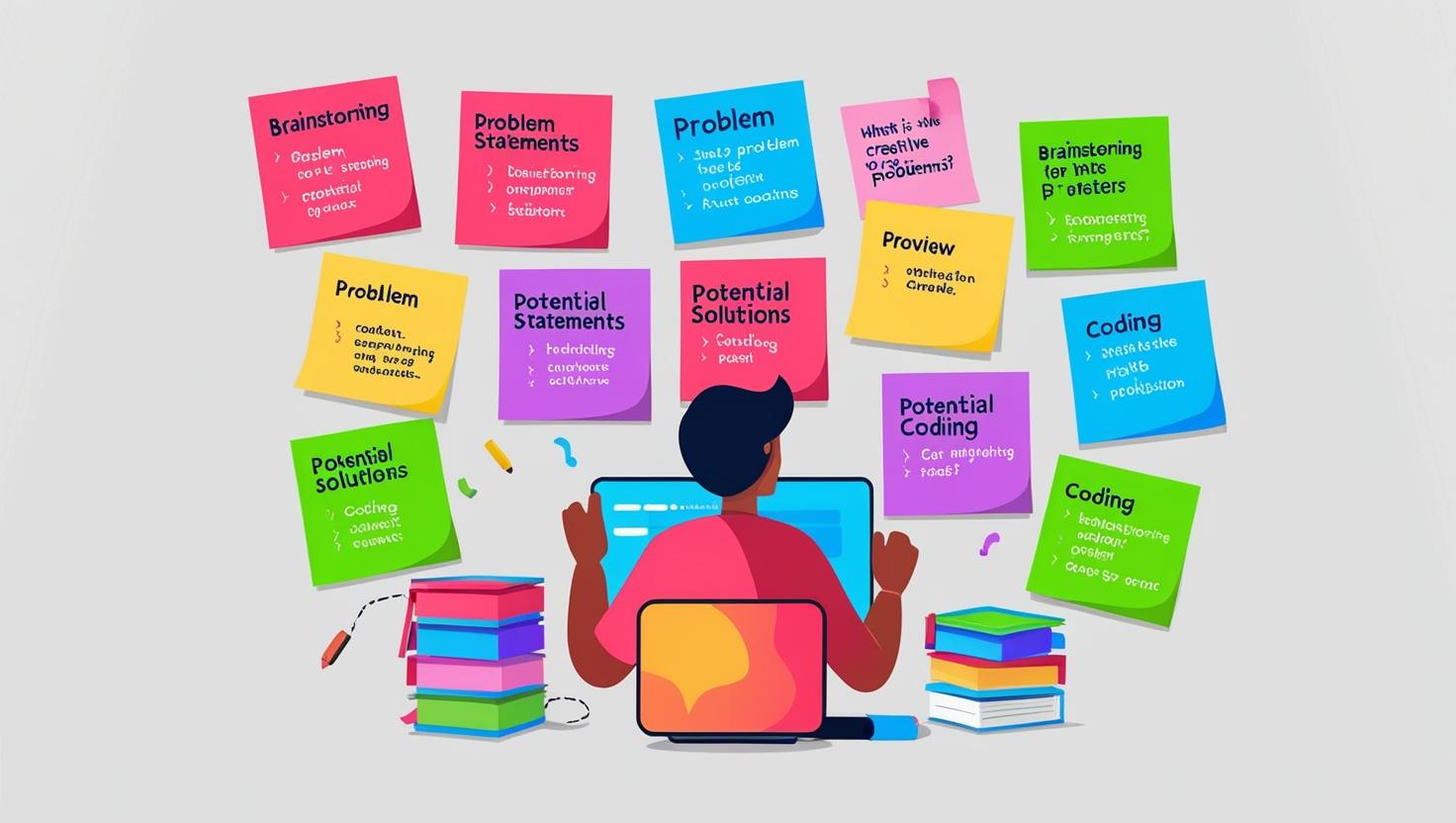
(1) 원하는 결과물 명확히 하기
따라 하는 공부는 이미 만들어진 예제를 구현하지만,
직접 시작하려면 우선 어떤 프로그램을 만들고 싶은지, 왜 필요한지부터 고민해야 합니다.
- “할 일 관리 웹앱을 만들어서 내 일정을 관리하고 싶다.”
- “날씨 정보를 받아와 간단한 데스크톱 위젯을 만들고 싶다.”
- “2D 퍼즐 게임을 만들어서 모바일에 배포해보고 싶다.”
(2) 기능 리스트를 적어보기
너무 거창하게 잡으면 중도 포기하기 쉽습니다. 아주 작은 MVP(Minimum Viable Product)부터 시작하세요.
예: “할 일 관리 웹앱”이라면,
- (1) 할 일 목록에 항목 추가
- (2) 완료 표시
- (3) 로컬 DB나 클라우드에 저장
이런 식으로 구체적인 기능 목록을 3~5개 정도 뽑아두면, 프로젝트 범위가 확실해집니다.
2. 언어와 툴 세팅: 어떤 걸 고를까?
초보 개발자는 “언어를 어떻게 고르고”, “개발 환경을 어떻게 세팅”해야 할지 막막할 때가 많죠.
따라 하는 강의에선 이미 정해진 언어와 에디터를 사용하게 되지만, 직접 시작하려면 스스로 결정해야 합니다.
(1) 언어 선택 기준
- 목표 플랫폼: 웹이라면 JavaScript(또는 TypeScript), 안드로이드 앱이라면 Kotlin, iOS 앱이라면 Swift, 게임이라면 C#(유니티), C++(언리얼) 등이 일반적.
- 개인 선호도 & 커뮤니티: 학습 자료가 풍부한 Python, JavaScript 등은 진입 장벽이 낮음. Rust, Go같이 트렌디한 언어도 선택 가능하지만, 문서와 예제 수가 많은지 체크.
(2) 툴과 IDE(에디터)
- VSCode: 웹, Node.js, Python, C++ 등 다용도로 사용 가능, 확장성이 뛰어남.
- IntelliJ, PyCharm, WebStorm(JetBrains 제품군): Java/Python/JS 개발에 유용, 강력한 자동완성.
- Android Studio: Android 앱 개발 전용.
- Unity, Unreal Engine: 게임 개발.
팁: 프로젝트의 성격에 맞춰 언어와 IDE를 고른 뒤, Lint/Formatter 설정(ESLint, Prettier 등)도 잊지 마세요.
포매팅이 자동화되면 코드 정리에 쓸데없는 에너지를 덜게 됩니다.
3. 작은 단위로 기능 구현하기: To-Do List 예시
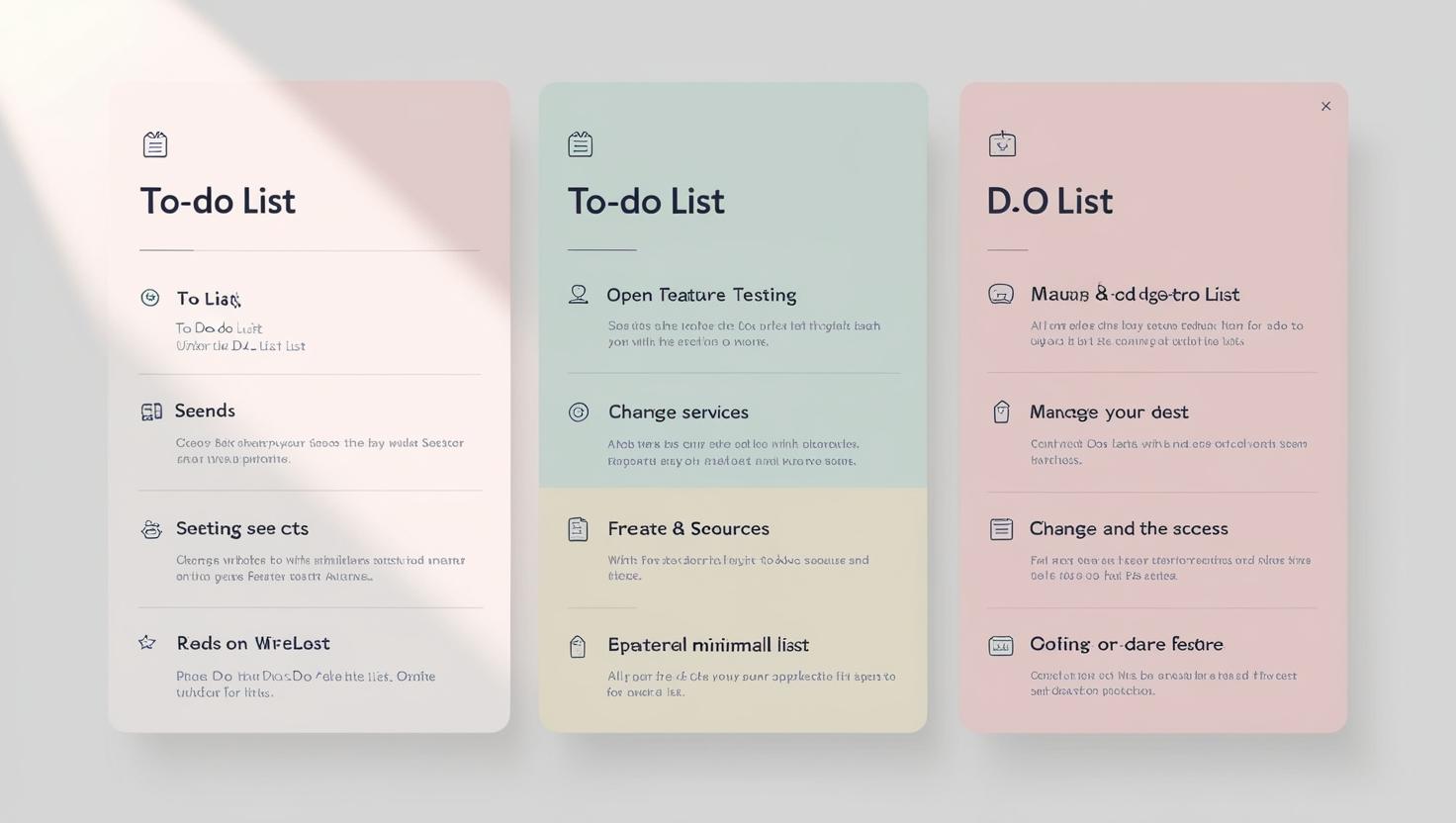
코딩을 처음부터 직접 시작하는 가장 좋은 방법 중 하나는 아주 간단한 앱을 “기능 단위”로 쪼개서 만드는 것입니다.
간단한 예시로, “할 일(Todo) 웹앱”을 구상한다고 해봅시다.
(1) 기본 구조와 파일 세팅
예: HTML + CSS + JavaScript로 시작. (프레임워크가 필요 없다면 순수 JS로,
혹은 React/Vue를 쓰고 싶다면 각각 초기 세팅부터 진행.)
로컬 테스트 서버: Live Server(Visual Studio Code 플러그인)나 간단한 Node.js HTTP 서버 사용.
(2) 1단계: UI 기본 마크업
HTML 파일에 <input type="text" />와 <button>Add</button>, 그리고 <ul id="todo-list"></ul> 정도만 배치.
CSS로 간단히 스타일링.
(3) 2단계: 항목 추가 로직
JS에서 버튼 클릭 이벤트를 받아,
입력된 문자열을 가져옴,
<li> 요소를 만들어 #todo-list에 추가.
이게 최소한의 MVP 기능: “추가”.
(4) 3단계: 항목 완료 처리
각 <li>에 체크박스를 붙이거나, 클릭 시 CSS 클래스를 바꿔서 취소선 표시.
이렇게 “하나의 추가 기능”을 구현할 때마다 앱을 실행해보며 테스트합니다.
(5) 4단계: 저장 기능
localStorage 또는 IndexedDB를 사용해 브라우저에 영구 저장.
앱을 새로고침해도 할 일 목록이 남도록.
또는 Firebase나 Supabase 같은 BaaS(Backend as a Service)를 연동해, 클라우드에 저장할 수도 있음.
이 과정을 통해 단순한 구현이지만, “처음부터 내가 구상한 구조”로 코드 작성 & 문제 해결을 체험할 수 있습니다.
4. 문제에 부딪혔을 때: 자료 찾는 법과 디버깅 팁
(1) 검색 요령
- 예를 들어 “Vanilla JS로 localStorage에 배열 저장하기” → 구글 검색.
- “React에서 useState 배열 관리” → 공식 문서, Stack Overflow, 블로그 참고.
- 검색어에 구체적인 키워드(에러 메시지, 라이브러리 이름 등)를 포함하면 더 정확한 답을 찾음.
(2) 에러 메시지 정확히 읽기
- 콘솔에 나오는 에러 메시지(예: “Uncaught TypeError: Cannot read property ‘push’ of undefined”)를 정확히 확인.
- 객체나 배열이 undefined인 상태에서 push를 썼다는 뜻 → 데이터 초기화가 안 된 것.
(3) 디버깅 도구
- 브라우저 F12 개발자 도구: JS 코드 브레이크포인트 걸기, 변수 상태 확인.
- 로그 출력: console.log를 적절히 배치해 함수 흐름을 추적.
- IDE 디버거: VSCode 등에서 Node.js, Python 코드를 디버깅할 수 있음.
5. 학습과 실전을 병행: 작은 프로젝트 반복하기
“직접 시작하기”를 성공적으로 익히려면, 작은 프로젝트를 여러 번 만들어보는 것이 중요합니다.
예:
- Todo 웹앱
- 간단한 날씨
'IT' 카테고리의 다른 글
| GitHub Issues / Projects 제대로 써보기: 실전 적용 가이드 (0) | 2025.03.06 |
|---|---|
| 개발자의 To-Do List, 이렇게 작성하면 좋다! (3) | 2025.03.05 |
| 개발자의 필수 요소, 코드 리뷰 혼자서 해보기 (2) | 2025.03.04 |
| NoSQL vs SQL: 언제 어떤 데이터베이스를 선택해야 할까? (2) | 2025.03.04 |
| Git을 잘 모르면 당황하는 상황 5가지와 해결 방법 (0) | 2025.03.04 |



